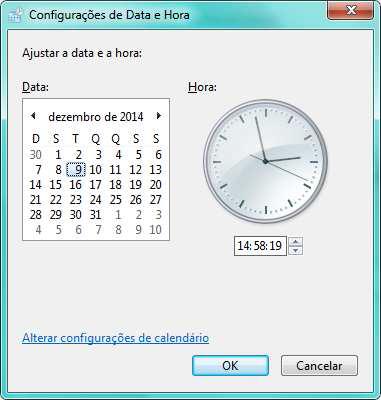Mudanças entre as edições de "Implantação de Estoque - FF"
(Criou página com 'Para começarmos a implantação de estoque, temos que entender dois pontos, primeiro, esta implantação tem de ser retroativa, ou seja, caso seja feita a implantação hoje,...') |
|||
| Linha 12: | Linha 12: | ||
para isso, entre na tela Lista de Contagem (Estoque > Controle Estoque > Inventário > Lista de Contagem), onde: | para isso, entre na tela Lista de Contagem (Estoque > Controle Estoque > Inventário > Lista de Contagem), onde: | ||
| − | + | IMPORTANTE: Antes de começar todo | |
o processo, clique em operações e | o processo, clique em operações e | ||
depois em Limpar e excluir Kardex | depois em Limpar e excluir Kardex | ||
| − | para zerar o estoque. | + | para zerar o estoque. |
Filial: Selecione o número da filial utilizada; | Filial: Selecione o número da filial utilizada; | ||
| Linha 28: | Linha 28: | ||
Lista sem Data de Validade e Lista sem Nr. de Peça: | Lista sem Data de Validade e Lista sem Nr. de Peça: | ||
| − | + | Estes campos são utilizados na parte de contagem | |
e recontagem, caso deixa marcado, os campos “Nr. | e recontagem, caso deixa marcado, os campos “Nr. | ||
| − | Peça” e “Data de Validade” serão travados. | + | Peça” e “Data de Validade” serão travados. |
Grupo de Estoque: Caso você já tenha itens separados | Grupo de Estoque: Caso você já tenha itens separados | ||
Edição das 09h47min de 28 de janeiro de 2015
Para começarmos a implantação de estoque, temos que entender dois pontos, primeiro, esta implantação tem de ser retroativa, ou seja, caso seja feita a implantação hoje, devemos entrar com a data retroativa como ontem, por exemplo, o segundo ponto é que todas as movimentações de estoque devem ser zeradas. Digamos que precisamos da implantação com data de “10/12/2014”, sendo assim, teríamos que entrar no sistema com data “09/12/2014”, o primeiro passo é voltar a data do computador, e ao entrar no sistema você verá que o sistema pegou a data modificada do computador, é necessário também fechar a data anterior a implantação (08/12/2014 neste caso) :
Começaremos o processo pela digitação da lista de contagem, que irá preencher as informações para a implantação, para isso, entre na tela Lista de Contagem (Estoque > Controle Estoque > Inventário > Lista de Contagem), onde:
IMPORTANTE: Antes de começar todo o processo, clique em operações e depois em Limpar e excluir Kardex para zerar o estoque.
Filial: Selecione o número da filial utilizada;
Nº da Lista: Preenchida automaticamente;
Situação: Indica o Status da Tela, se “Aberta ou Encerrada”;
Dt Emissão: Data de emissão da lista de contagem;
Descrição: Descrição simples para identificação;
Lista sem Data de Validade e Lista sem Nr. de Peça: Estes campos são utilizados na parte de contagem e recontagem, caso deixa marcado, os campos “Nr. Peça” e “Data de Validade” serão travados.
Grupo de Estoque: Caso você já tenha itens separados em grupos de estoque, não é necessário inserir os itens na listagem, neste caso o sistema irá puxar todos os itens direto do agrupamento e você poderá pular direto para a etapa de contagem, a não ser que alem dos itens do grupo de estoque, você tenha que inserir adicionais, então neste caso você precisa inserir também pela listagem;
Local de Armazenamento: Caso você já tenha itens especificados em um local de armazenamento próprio você poderá inseri-los através deste “filtro”, e caso você precise inserir outros, terá de inserir também pela listagem.
Mas atenção, mesmo que já estejam em outro local de estoque passarão a pertencer ao mesmo grupo de estoque que foi inserido. Depósito, Corredor, Linha, Coluna: A localização dos seus produtos; Ordenar Itens por: “Código Alternativo, Descrição do Item”, selecione entre essas opções para ordenar os itens dessa contagem.